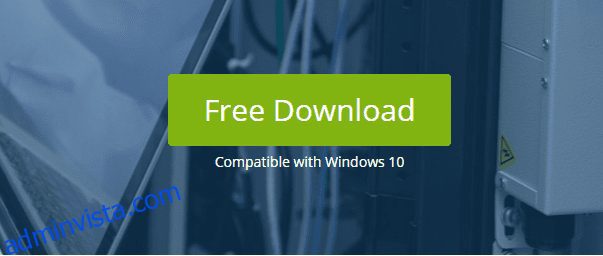Den IP-centrerade värld som vi lever i idag kräver att du håller ett öga på alla aktiviteter som sker i ditt nätverk och anslutna enheter.
Dessutom har policyer för bring-your-own-device (BYOD) och molninförande ytterligare ökat IT-administratörernas komplexitet och arbete.
Du måste spåra och skanna hela IP-resurserna, så att enheterna och användarna i nätverket kan tilldelas nya IP-adresser när de kommer åt ditt nätverk.
För att inte tala om, flera enheter ansluter och kopplar ständigt från nätverket, vilket är anledningen till att skanning av IP-resurser blir avgörande för att ditt nätverk ska vara stabilt.
Så, vad är lösningen för det?
En effektiv IP-skanner.
En snabb och problemfri IP-skanner är vad alla ser fram emot. Och Avancerad IP-skanner är en av de bästa du kan gå efter i detta avseende.
I den här artikeln kommer jag att diskutera det här verktyget för att hjälpa dig att avgöra om det är värt din uppmärksamhet eller inte.
Låt oss börja. Ska vi?
Innehållsförteckning
Advanced IP Scanner: En detaljerad vy
Advanced IP Scanner från Famatech har fått över 52 miljoner användares förtroende och är en gratis och pålitlig nätverksskanner.
Den visar hela nätverksenheterna, ger fjärrkontroll av systemet och ger åtkomst till även delade mappar för att bättre analysera ditt nätverk genom att skanna ditt Wi-Fi- eller LAN-nätverk.
Utöver detta kan verktyget också hjälpa dig att stänga av dina datorer på distans. Från installation och körning av det här verktyget till att använda det, allt är enkelt. Advanced IP Scanner är byggd för att fungera med Radmins fjärradministrationsprogram som ytterligare utökar dess möjligheter. Verktyget är användbart för nätverksadministratörer och för avancerade användare som vill hålla ett öga på sitt nätverk.
Funktioner 🙋
Lätt att komma åt
Du kan upptäcka Wi-Fi-routrar, trådlösa enheter, delad mapp, FTP och andra nätverksenheter.
Radmin och RDP
Utöver verktygets funktioner för nätverksskanning kan det också ta hand om komplexa uppgifter. Med hjälp av Radmin hjälper Advanced IP Scanner att upprätta anslutningar på distans.
IP-skannern låter dig utföra filöverföringar, textchatt, röstchatt, upprätta Telnet-anslutningar, pinga, SSH och mer. Om du vill ansluta till en enhet på flera sätt, använd dess verktygsmeny.
Du kan också utforska fler fjärrskrivbordsprogram för att hantera fjärrarbetsstationer.
Andra funktioner
- MAC-adressdetektering
- Exportera resultat till CSV
- Tillgångsspårning
- Inventering av molntillgångar
- Kapacitetsövervakning
- Händelseloggar
- Efterlevnad och licenshantering
Du kan använda det här verktyget på din dator utan att behöva installera det. När du startar dess installationsprogram blir du ombedd att välja ett av två alternativ:
- Kör programmet
- Gå igenom en standardinstallationsprocess.
Som ett resultat av verktygets bärbara version skulle det inte skapa extra mappar eller filer på ditt system. Du får några tillfälliga som du behöver för att köra applikationen. Utöver detta kommer verktyget aldrig att manipulera de registerposter som finns på din dator.
Helt gratis att använda
Advanced IP Scanner är tillgänglig helt gratis för dig att använda. Det finns inga tidsgränser, dolda kostnader eller funktionsbegränsningar som de ålägger dig.
Minimalistiskt gränssnitt
Denna IP-skanner är utrustad med ett enkelt gränssnitt som både erfarna och nybörjare kan använda utan svårighet. Trots sin enkelhet tillhandahåller den intuitiva funktioner och tydlig information.
Tillgång till funktioner är möjligt på två sätt, som du kan välja baserat på dina preferenser:
- Genom att använda knapparna i verktygsfältet
- Traditionella menyer
Dessutom låter den dig interagera med alla enheter som den har identifierat efter skanning. För att interagera med dessa enheter måste du högerklicka på dem och använda deras snabbmeny.
Systemkrav
Förutsättningarna eller systemkraven för Advanced IP Scanner är minimala. Det finns dock inga officiella data om OS, utrymme, minne eller CPU-krav. På dess officiella webbplats kunde du bara se att verktyget är kompatibelt med Windows 10.
Så om du har en annan Windows-version kan du prova om den fungerar med ditt datorsystem eller inte, men desto större chans är det.
Installera och konfigurera Advanced IP Scanner
Alla installations- och konfigurationssteg är enkla. Följ bara dessa steg och du är klar!
Installation:
Steg 1: För att installera Advanced IP Scanner, gå till dess officiella webbplats och klicka på ”Gratis nedladdning”.
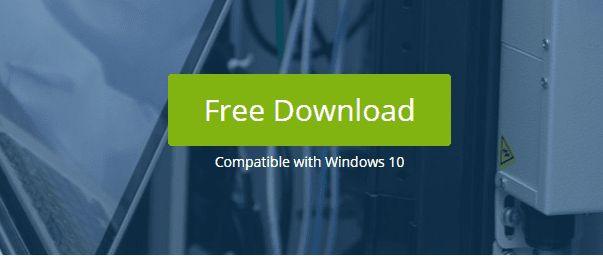
Steg 2: När du har laddat ner programmet kan du öppna det. Du kan se något sånt här:

Här kan du se två alternativ. Gå med något av dina val, men här installerar jag programmet för att ta dig djupt in i processen för hur det görs. Annars kan du gå med den bärbara versionen, som inte kräver någon installation.
Steg 3: Acceptera licensavtalet och klicka sedan på ”Installera”.

Nu kunde du se den här skärmen.

Steg 4: Du har installerat programmet, och nu är du redo att skanna ditt nätverk genom att trycka på den stora gröna knappen ”Skanna”. Så påbörja skanningen!

Konfiguration:
Om du inte är nöjd med standardinställningarna och det är inget fel med det. Utforska det här verktygets potential genom att konfigurera det som du vill använda det.
Och det bästa är att det tillåter mycket mer saker än vad du får som standard. Först kan du klicka på knappen – ”Inställningar” tillgänglig på menyraden och sedan välja ”Alternativ”.

Du kan se ett nytt fönster där du kan justera dess inställningar för resurser, prestanda och andra användbara saker.
Du får till exempel ställa in skanningen på ett relativt långsamt sätt. Som ett resultat av detta kommer CPU-användningen att vara låg, men det tar längre tid. Tvärtom kan du också aktivera appen att köra snabb skanning, vilket kommer att förbruka mer CPU.
Bortsett från det kan du ställa in högprecisionsskanning för att få mer utdata, men på längre tid. Du kan växla mellan att skanna dina resurser, inklusive RDP, FTP, HTTP, etc., från kategorin ”Resurser”.

Vanliga frågor ☝️
Kan du skanna portar med Advanced IP Scanner?
Nej. Verktyget tillåter endast nätverksskanning och hämtning av MAC- och IP-adresser för enheter inom dina lokala trådlösa eller trådbundna nätverk. Det skulle hjälpa om du utforskade portskannerns programvara.
Är verktyget säkert att använda?
Ja, Advanced IP Scanner är kompatibel med Microsofts högsta säkerhetsstandarder för att säkerställa framgångsrik drift när den används i Windows.
Kan det vara möjligt att spara den identifierade enhetslistan?
Ja. Du kan spara alla listor med identifierade enheter i form av CSV-, HTML- eller XML-filer. För detta, gå till Arkiv-menyn och klicka på ”Spara som” eller högerklicka på snabbmenyn.
Slutsats
Jag hoppas att du nu har en bättre förståelse för Advanced IP Scanner och vad det här verktyget kan göra för dig. Börja alltså skanna ditt nätverk och förbli informerad om vilka system som är anslutna inom ditt nätverk genom dess möjligheter att hålla sig på den säkrare sidan.